3 võimalust Discordis võrguühenduseta ilmumiseks
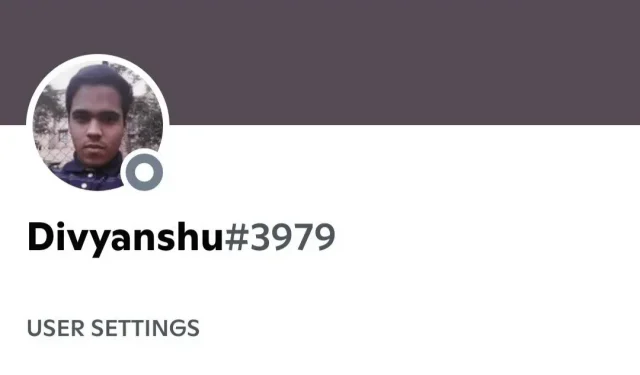
Kuna soovitud kohtade ja klubidega on nii lihtne vestelda, gruppide vahel vahetada ning vastavalt eelistustele tekst- või häälsõnumeid valida, on Discord jätkuvalt populaarne võrk.
Siiski on aegu, kus sa ei taha midagi teha ja tahad jääda märkamatuks.
Discord pakub erinevaid olekuseadeid, erinevalt teistest vestlusrakendustest, nagu WhatsApp ja Skype, mis võimaldavad kasutajatel Discordis võrguühenduseta kuvada.
Ärge enam otsige, kui olete kunagi mõelnud, kuidas Discordis võrguühenduseta ilmuda. See ülevaade tutvustab teid paljudes Discordi olekukategooriates ja kuidas Discordis võrguühenduseta olekusse minna, muutes lihtsalt mõne klõpsuga oma praegust olekut.
Igat tüüpi olekud Discordis
Praegu on Discordis neli erinevat olekut. Neid on näha kasutajanime kõrval teie sõbraloendis, serveri kasutajate loendis ja biograafia hüpikaknas värviliste sümbolitena.
Järgmine määratleb iga Discordi oleku:
Internetis (roheline ring)
See näitab teie süsteemi tegevust (mitte tingimata Discordi kasutades). Kui Discord on avatud, kuvatakse see vaikeolek. Roheline täpp teie profiilipildi kõrval tähendab, et teie olek on võrgus.
Inimesed saavad teiega vestelda, kui näevad teie võrguolekut.
Kollane pühade poolkuu
Teised võivad jõudeolekut vaadates öelda, et te pole oma klaviatuuri (AFK) mõnda aega kasutanud. Ooteolekut kuvatakse aktiivse avatari kõrval kollase punktina.
Rakendus määrab ooteloleku, kui olete Discordis mõnda aega passiivne olnud. Siiski saate selle installida ka käsitsi. Peaksite teadma, et automaatne jõudeoleku olek kaob, kui naasete rakendusse Discord.
Siiski saate käsitsi määrata oleku lõpmatuks ajaks.
Punane ring tähendab Mitte segada.
Kui lülitate sisse režiimi Mitte segada või Mitte segada, teatab see inimestele, et te pole vestlemiseks saadaval ja ei tohiks teid häirida. See kuvatakse teie pildi kõrval punase punktina.
Samuti keelatakse selle oleku korral kohe kõik Discordi töölauahoiatused.
Nähtamatu (hall ring)
Isegi kui Discordi klient on avatud, paneb olek “Nähtamatu” teid võrguühenduseta välja nägema. Teie kontaktid ja serverikasutajad näevad teid võrguühenduseta, kui teie olekuks on määratud Nähtamatu.
Nagu tavaliselt, saate jätkata Discordi funktsioonide, sealhulgas tekstisõnumite kasutamist. Kuigi saate endiselt kasutada kõiki Discordi funktsioone, näevad kõik teised, et olete võrguühenduseta.
Teabeks: Discord võimaldab teil määrata ka kohandatud sõnumi, mida kuvada iga nelja olekutüübi jaoks, mida saate teha igal üksikjuhul eraldi ja teatud aja jooksul. Seda nimetatakse kohandatud olekuks.
Kui sulle meeldib midagi väga lahedat; saate sellele staatusele anda mis tahes nime, mis teile meeldib, et inimesed teaksid, millega te tegelete ja miks te pole ühendust võtnud.
Saate määrata, kui kaua see sõnum nähtavaks jääb, valides suvandi Tühjenda pärast.
Kohandatud oleku määramine on veel üks lihtne viis oma praeguse tegevuse jagamiseks, mis võib kesta kuni 4 tundi korraga.
Miks soovite Discordis võrguühenduseta kuvada?
Discord sobib suurepäraselt suhtlemiseks, kuigi võib mõnikord olla tüütu. Mis juhtub, kui te ei taha, et keegi teaks, et olete võrgus? Või äkki saate palju märguandeid?
Saate valida, kas kuvatakse Discordis võrguühenduseta, kui tegelete gildi hooldusega, keskendute meisterdamisele või nivelleerimisele või soovite lihtsalt rahu serverist lahkumata.
Kui olete valinud “Nähtamatu”, saate jätkata mängude mängimist ja täita oma kohustusi segamatult.
Erinevalt teistest saadaolevatest alternatiividest ei tea keegi, et teie olek on nähtamatu.
Discordi olek “Nähtamatu”, mis võimaldab kasutajatel kuvada teiste jaoks võrguühenduseta, hoides samal ajal rakendust täielikult töös, sobib suurepäraselt siis, kui mängijad soovivad rahu, kuid tahavad siiski olla teadlikud nende serveritesse edastatavatest sõnumitest.
Kahjuks pole mehhanismi teie oleku rakendamiseks Discordi serverile või sõbrale. See tähendab, et kui olete võrgus, on teie kohalolek tunda kõigis serverites.
Lähedaste sõprade privaatsuse ja kättesaadavuse säilitamine võib olla pisut tüütu.
Kuidas kuvada Discordi töölauarakenduses võrguühenduseta?
Allolevad juhised peaksid aitama teil muuta oma Discordi olekut võrguühenduseta kuvamiseks, olenemata teie platvormist, kuna Discordi kasutajaliides on töölaua- ja brauserirakendustes sama.
- Alustamiseks avage Discordi veebisait või algne Discordi klient Windowsi, Maci või Linuxi jaoks.
- Kontrollige Discordi akna vasakut alanurka. Teie valitud avatar ja teie Discordi nimi peaksid seal ilmuma ikoonina. Lisaks näitab roheline olekuindikaator, et olete võrgus ja aktiivne. Valige oma ikoon.
- Teises etapis kuvatakse olekumenüü erinevate valikutega. Kui soovite vaatest kaduda ja keegi ei näe teid, valige halli punkti valik Nähtamatu.
- Te ei ilmu enam kohe grupi liikmena. Saate tutvuda Discordiga ja isegi sõpradele sõnumeid saata. Te näete lihtsalt võrguühenduseta.
- Olenevalt sellest, kuidas soovite võrguühenduseta välja näha, on teil endiselt erinevaid alternatiive. Kui soovite endiselt kohal olla, kuid soovite, et kõik teaksid, et te pole praegu saadaval, valige Passiivne.
- Kui lähete mõneks ajaks ära või teil on oluline telefonikõne, on see nutikas valik.
- Kuigi Discord võib olla saadaval, olete praegu võrguühenduseta ja ei soovi, et teiega ühendust võetaks, seega kasutage kõigile teada andmiseks valikut Mitte segada. See keelab mugavalt kõik Discordis lubatud töölauahoiatused.
- Saate luua ka oma Discordi oleku. See on kasulik, kui teete asju või soovite, et teie Discordi sõbrad teaksid mõnda asja.
Kuidas kuvada Discordi mobiilirakenduses võrguühenduseta?
Järgige neid samme, et kuvada oma nutitelefoni või tahvelarvuti rakenduses Discord võrguühenduseta.
- Avage oma Android- või iOS-seadmes rakendus Discord ja logige sisse, kui te pole seda juba teinud.
- Pärast seda klõpsake paremas alanurgas oleval profiilipildil.
- Leidke menüüst ja valige Määra olek.
- Allosas kuvatakse menüü Set Status. Valige sealt Nähtamatu.
- Teie profiiliikoon kuvatakse halli punktina pärast seda, kui muudate oma olekuks “Nähtamatu”, nagu ka töölauarakenduses.
Rohkem pole midagi öelda. Discordis võrguühenduseta kuvamiseks määrake oma olekuks „Nähtamatu”. Serveri administraatorid ja teised kasutajad ei näe teid, kui teie olekuks on määratud Nähtamatu.
Kuidas ilmuda Discordis teatud aja jooksul võrguühenduseta?
Võite unustada oma staatust värskendada, kui olete sama unustav kui mina. Selle tulemusena tajuvad inimesed sind alati ligipääsmatuna.
Kui te ei soovi, et see juhtuks, saate kohandatud oleku abil määrata perioodi, mille jooksul olete nähtamatu.
Isikupärastatud Discordi oleku loomiseks järgige neid juhiseid.
- Käivitage rakendus Discord.
- Klõpsake vasakus alanurgas oma profiilifotol.
- Seejärel valige Määra kohandatud olek.
- Siin saate lisada isikupärastatud sõnumi, mis teavitab neid teie olekust. Saate määrata, millal muutub olekuks Tühjenda.
Kui see periood möödub, naasevad seaded vaikeväärtustele. Muutke see olekualal nähtamatuks, et seda saaks võrguühenduseta kuvada.
Kuidas teha kindlaks, kas keegi on discordis võrguühenduseta võltsitud – 3 meetodit
Kuigi funktsiooni Mitte segada lubamine on vastuvõetav, otsustavad paljud Discordi kasutajad sageli passiivseks jääda isegi siis, kui nad platvormi aktiivselt kasutavad. Muidugi võite selle peale solvuda ja proovida aru saada, miks.
Kuid võite minna ka suurele teele ja austada “nähtamatuid kasutajaid”, kes nõuavad privaatsust, jättes nad rahule.
Kellegi paljastamine ei ole lihtne, sest Discordil on mingil põhjusel sisseehitatud olek “Nähtamatu”. Funktsioon tuleb veel ametlikult heaks kiita.
Seetõttu võivad meie jõupingutused lõppeda asjata. Võite otsida mõningaid vihjeid, kui tunnete endiselt, et te ei saa praegu endale lubada paremat olemist või peate oma vaimud üles leidma.
- Järgige tekste / sisendnäitajaid
- Häälvestluse serverid
- Saatke selle asemel tekst
1. Jälgige tekste/sisestusnäitajaid.
Kui nendega liitute, saate otsida paljude kummitusrühmade või platvormide hulgast. Parim võimalus neid teolt tabada on kasutada servereid teiste Discordi liikmetega vestlemiseks.
Samuti hoidke silma peal sisestusnäidikul, mis kuvatakse, kui kasutaja klõpsab tekstiväljal või hakkab tippima.
2. Häälvestluse serverid
Samuti peaksite pidama arvestust nende häälsõnumite ja tekstisõnumite kohta. Kontrollige servereid, millele nad sageli juurde pääsevad, et näha, kas mõni sõnum on kadunud.
3. Saatke selle asemel tekst
Piisab vaid sõnumi saatmisest, et anda kellelegi teada, et hoolid tema heaolust ja mõtled tema peale. Tõenäoliselt pidid nad mõne kurjategija eest põgenemiseks kasutama võimalust “Nähtamatu” ja nad ei pääsenud teie eest esimesel korral.
Olulised faktid Discordi oleku muutmise kohta
- Toimunud on ülemaailmne staatuse muutus. See tähendab, et vähemalt praegu ei saa te valida serverit või eriti ebameeldivat inimest, kes näib nähtamatuna.
- Discordis kuvatakse teie olek kõigile sama.
- Kui unustate oma oleku nähtamatuks muuta, tuletab Discord teile seda meelde. Te ei pea muretsema unustamise pärast, sest järgmine kord, kui tulete tagasi, näete tõenäoliselt hüpikakent, mis küsib, kas soovite muuta.
- Teie olek sünkroonitakse sageli seadmete vahel, kasutades Discordi. Teisisõnu, kui lülitate oma telefoni olekusse “Nähtamatu”, märkavad muutust ka teie arvutimängusõbrad. Latentsusaeg võib olenevalt teie võrgust ja muudest aspektidest siiski erineda.
- Tundub, et teie arvutis ja Discordi mobiilkliendis on võimatu omada erinevaid olekuid.
Järeldus
Palun! Olete valmis uurima paljusid funktsioone, mida Discord pakub, et aidata teil oma privaatsust säilitada, eriti sotsiaalsel platvormil.
Teades, mitu olekuvalikut teil on ja kuidas igaüks neist aitab teil rakendust paremini mõista ja seda oma maitse järgi kohandada.
Loodame, et see ajaveeb on aidanud hajutada teie kahtlused Discordis ja selle muudes olekuvalikutes võrguühenduseta oleku kohta.
KKK
Millest ma ilma jään, kui ilmun Discordis võrguühenduseta?
Kui määrate oma Discordi olekuks “Nähtamatu”, et kuvada end võrguühenduseta, ei kehti teile piirangud. Teil on endiselt juurdepääs kõigile Discordi funktsioonidele, nagu oleksite võrgus. Ainus erinevus on see, et näete nüüd Discordis võrguühenduseta.
Kas ma saan aru, kas keegi on võrgus, kuid on Discordis nähtamatu?
Kui tema avatari kõrval kuvatakse hall ikoon, mis viitab sellele, et ta on võrguühenduseta, ei ole võimalik kindlaks teha, kas konkreetne kasutaja on määranud oma olekuks “Nähtamatu”. Isegi serveri administraatorid ei saa seda teha.
Millised on Discordi erinevad olekud?
Discord pakub oma kasutajatele nende nõudmiste põhjal nelja tüüpi kujusid. Neli tüüpi on võrgus, ooterežiimis, mitte segada ja nähtamatu. See pakub ka kohandatavat olekut, mis võimaldab kasutajat rohkem isikupärastada.
Mis vahe on režiimi Mitte segada ja Nähtamatu vahel?
Vastus: Mitte segada näitab, et olete võrgus; aga te ei soovi, et teiega privaatselt või rühmades ühendust võetakse. Seevastu Invisible püüab teistele näidata, et olete võrguühenduseta, isegi kui kasutate kõiki Discordi funktsioone sujuvalt.


Lisa kommentaar